VISOR DE FOTOS
Programa para abrir y ver fotos e imágenes de cualquier formato en una PC con Windows
¿Tiene muchas fotos hermosas guardadas en su PC pero no puede verlas como le gustaría? La aplicación Foto en su PC con Windows, ¿es lento y tarda una eternidad en cargar y mostrar una foto simple? Buscando una mejor alternativa a la visor de fotos ¿Windows pero no puede encontrarlo? Finalmente estás en el lugar correcto. De hecho, a continuación informaremos un programa de vista de fotos que te sorprenderá por su velocidad de apertura de imágenes y las múltiples funciones disponibles.
El software en cuestión se llama y es un VISOR DE FOTOS, un programa disponible en versión completa Libre y en Español. Puede descargarlo gratis en su PC con Windows (Windows 10, Windows 8, Windows 7 / Vista) desde el siguiente botón:
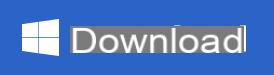
GUIDA
a) Instalación y configuración de Photo Viewer
b) Cómo abrir fotos e imágenes en el programa
c) Visor de fotos como programa predeterminado
c) Barra de herramientas del visor de fotos
d) Formatos admitidos (lectura / escritura)
INSTALACION Y CONFIGURACION
Descargue y luego haga doble clic en el archivo .exe descargado para iniciar la instalación de Photo Viewer.
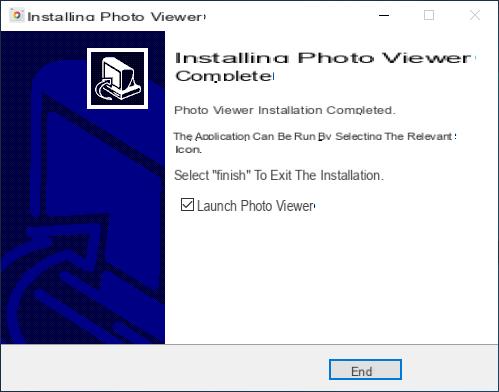
Al final de la instalación, haga clic en el cuadro "Iniciar visor de fotos" y haga clic en FIN. Esto abrirá el programa. Cuando se ejecuta el software por primera vez, aparecerá una ventana de configuración que primero le pedirá el idioma que debe usar:
Seleccione "Español" en el menú desplegable y luego haga clic en avanzar para continuar con la elección del tema (oscuro o claro) y en el último paso puede configurar Photo Viewer como el programa de fotos predeterminado en su computadora. El siguiente icono aparecerá en el escritorio de la computadora:
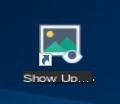
Haga doble clic en el icono para abrir la pantalla principal del programa:
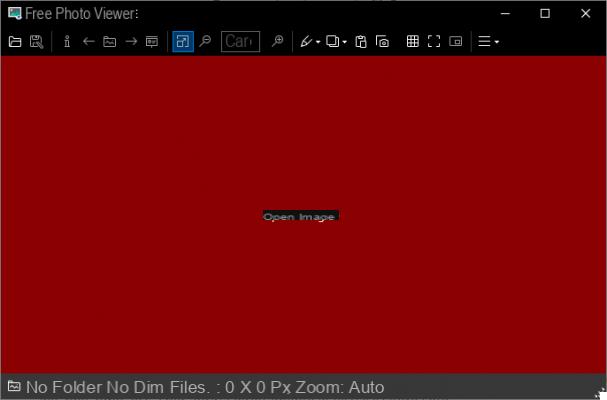
Cómo abrir y ver fotos e imágenes
Hay 3 formas de abrir y ver fotos e imágenes con este programa.
Camino 1. Haga clic en el icono de la carpeta en la parte superior izquierda para abrir la carpeta del Explorador de archivos
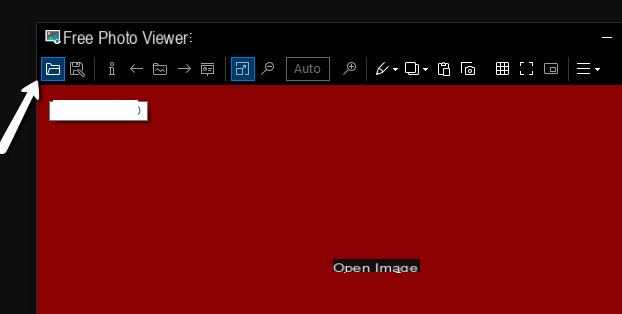
En este punto, seleccione la foto que desea abrir desde su computadora y aparecerá inmediatamente en el programa:
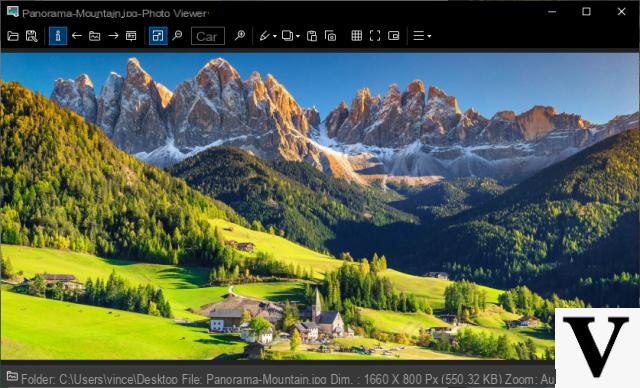
Camino 2: Use la combinación de teclas CTRL + O para abrir rápidamente una foto desde su PC
Camino 3: Seleccione la imagen / foto de su computadora y arrástrela al visor de fotos para abrirla y verla inmediatamente
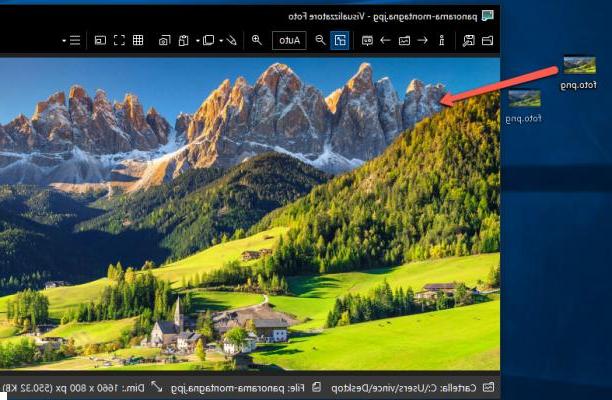
Establecer como programa predeterminado para FOTO
Si te gusta la velocidad de funcionamiento de este programa y quieres usarlo para abrir todo tipo de imágenes y fotos por defecto (sin tener que abrirlas manualmente cada vez como se ve arriba), simplemente sigue estos pasos:
1. Seleccione con el botón derecho del mouse cualquier archivo de imagen o foto y del menú desplegable que se abre haga clic en ABRIR CON -> ELEGIR OTRA APLICACIÓN
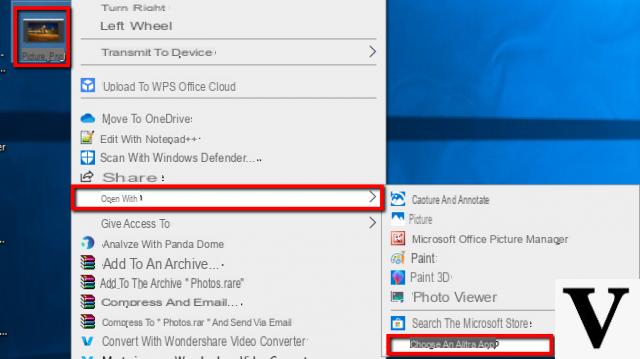
2. Seleccione el programa de la ventana que se abre. VISOR DE FOTOS, luego, en la parte inferior, seleccione la casilla "Usar siempre esta aplicación para abrir archivos" y finalmente haga clic en Aceptar
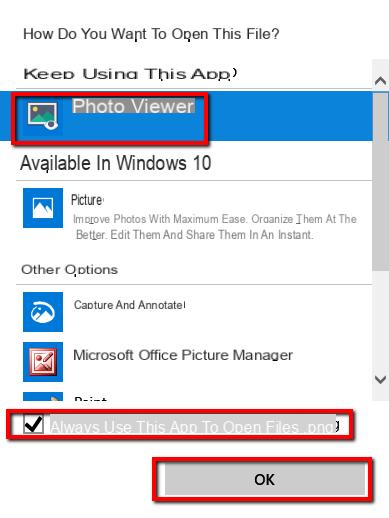
3. Hecho. Ahora solo necesita hacer doble clic en cualquier otra imagen de ese formato (por ejemplo, Jpg, png, bmp, etc.) para abrirla directamente en el Visor de fotos.
Barra de herramientas del visor de fotos
En la parte superior del programa verás una barra de herramientas con una serie de funciones muy útiles para aquellos que quieran ver fotos e imágenes en su mejor momento. Los botones son muy intuitivos de usar y permiten (en orden de izquierda a derecha):
> Icono "i" para ver información detallada sobre la foto
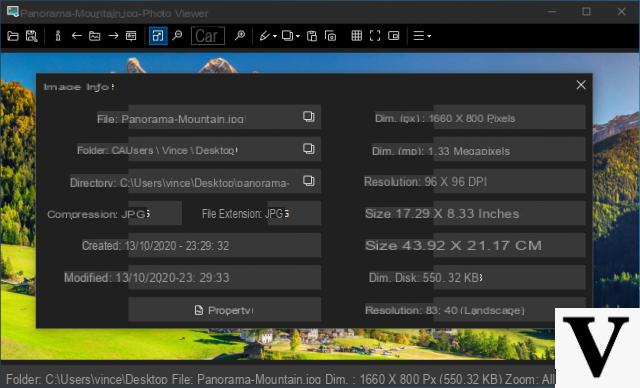
> ver la foto anterior (presente en la carpeta)
> ver foto siguiente
> activar el modo de presentación de diapositivas (activo en la versión PRO)
> Zoom automático (que en cualquier caso también funciona con el desplazamiento de la rueda del mouse)> escala al ancho
> Acercar
> Alejar
> rotar foto en sentido antihorario
> ver fotos en el sentido de las agujas del reloj
> contrarrestar foto horizontalmente> voltear foto verticalmente
> escala en altura
> ajustar la foto a la pantalla
> bloqueo de aumento
> activar fondo de tablero de ajedrez
> PANTALLA COMPLETA / Pantalla completa (activo solo en la versión PRO)
> Imagen en imagen (para ver la foto superpuesta a otros archivos multimedia)
> ver Miniatura (muy útil para poder buscar las fotos deseadas en una carpeta)
> Características avanzadas: mover archivos a la papelera, imprimir / exportar a PDF, establecer como fondo de escritorio, cambiar el color de fondo, modo sin marco, configuración avanzada ...
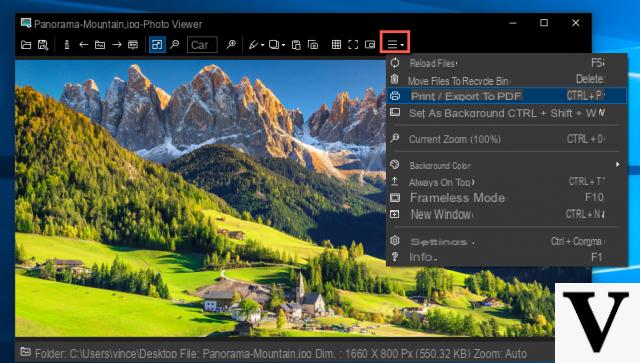
Como ves, las funciones disponibles son tantas y también es inútil enumerarlas o describirlas porque son muy sencillas e intuitivas de usar. Una vez que abres una imagen en Photo Viewer, aparece una serie de información muy útil en la barra inferior del programa, como: carpeta de origen, nombre del archivo, tamaño en píxeles, tipo de zoom, fecha de creación del archivo, fecha de la última edición.
En cuanto a los formatos de imagen admitidos por el programa, aquí hay una tabla detallada:
Lista de formatos admitidos
Otros formatos compatibles:
como rotar
-
Simplemente haga clic en el icono del lápiz y luego seleccione la rotación que desee.
Mira esta captura de pantalla: https://www.screencast.com/t/NA7AEDhYPH
¿Cómo abro varias fotos juntas?
-
Seleccione todas las fotos y presione enter .. cada foto se abrirá en una nueva ventana. No puede ver todas las fotos en una ventana.
aún no lo he probado espero que sea bueno
no he probado esta manzana todavía espero que sea buena x editar fotos
Desvinculé Snapchat y lo instalé de nuevo y me gustaría recuperar fotos y videos
El programa de fotografía que he estado buscando durante mucho tiempo para mi PC Windoes 10 donde la aplicación de Fotos deja mucho que desear ...

























